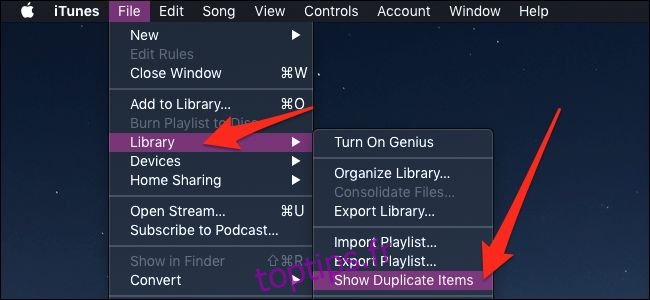Si vous téléchargez beaucoup en dehors de l’iTunes Store, les chansons de votre bibliothèque peuvent être mélangées, vous laissant avec des albums en double. Si vous souhaitez savoir si vous avez téléchargé quelque chose deux fois, c’est facile à dire dans iTunes.
Afficher les éléments en double dans iTunes
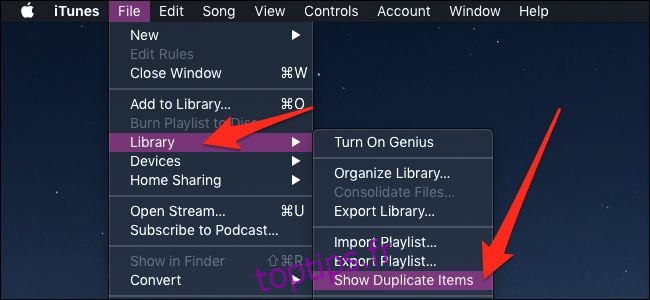
Ouvrez iTunes à partir du Dock ou de votre dossier d’applications. Dans le menu Fichier de la barre de menu supérieure, survolez « Bibliothèque » et sélectionnez « Afficher les éléments en double » dans la liste déroulante.
Cela affichera une liste d’éléments qui partagent le même nom et le même artiste, donc deux chansons portant le même nom par des personnes différentes ne s’afficheront pas ici.
L’album, la longueur et le contenu peuvent être différents, ce qui peut prêter à confusion. Tout ce qui figure dans cette liste n’est pas un délinquant, vous ne devriez donc pas tout supprimer.
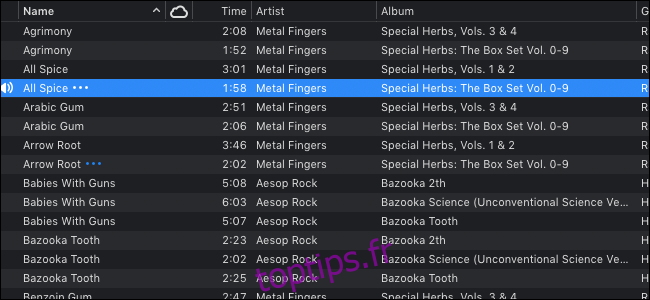
Par exemple, la compilation et les albums «best of» qui conservent les chansons de cet artiste s’afficheront ici si vous avez également la copie originale. Si un artiste publie une version mise à jour d’une chanson sur un album ultérieur, cela apparaît également ici, en supposant qu’il porte le même nom. Les éditions «Premium» d’albums contenant des chansons supplémentaires s’afficheront également ici si vous disposez des deux versions. Dans chaque cas, vous voudrez peut-être garder certaines des chansons que iTunes prétend être des doublons, alors vérifiez avant de supprimer quoi que ce soit.
Cependant, vous ne voulez jamais tout sélectionner et supprimer, car cette liste affiche les deux copies du morceau. Vous devrez maintenir la touche Commande enfoncée pour sélectionner plusieurs éléments et cliquer manuellement sur chaque chanson dont vous souhaitez vous débarrasser.
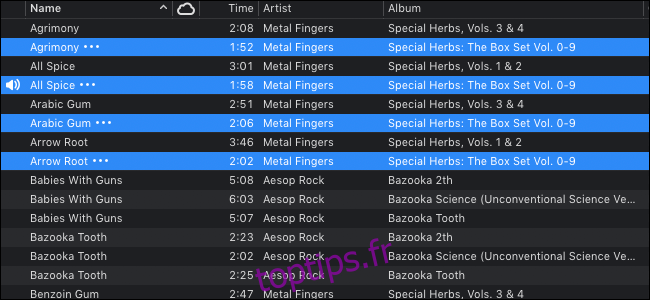
C’est ennuyeux, mais il n’y a pas de moyen plus rapide qui prenne en compte toutes les raisons possibles pour lesquelles vous aurez des doublons. Une fois que vous avez tout sélectionné, vous pouvez cliquer avec le bouton droit de la souris et sélectionner «Supprimer de la bibliothèque» pour supprimer les éléments que vous avez choisis.
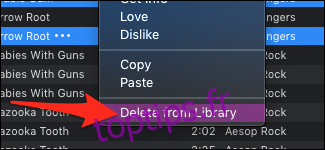
En haut de l’écran, vous pouvez changer le mode d’affichage sur «Même album», ce qui le réduit beaucoup plus et résout la plupart des problèmes avec des albums séparés.
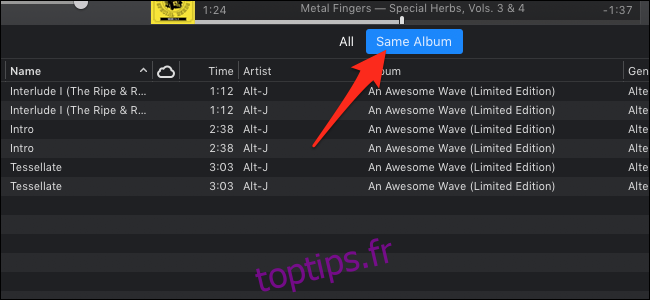
Les éléments de cette liste sont probablement des problèmes d’importation, et vous pouvez généralement supprimer la plupart des doublons sans aucun souci.
Modification en masse
Si vous souhaitez conserver les chansons en double, mais modifier l’album dans lequel elles sont contenues, vous pouvez le faire avec une édition groupée. Sélectionnez plusieurs chansons que vous souhaitez éditer avec Commande + clic, puis cliquez avec le bouton droit sur les éléments sélectionnés et cliquez sur «Obtenir des informations» dans le menu contextuel.
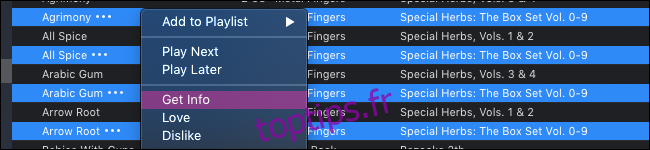
Cela fera apparaître une invite vous informant que vous essayez de modifier plusieurs éléments. Vous pouvez appuyer sur « Ne plus me demander » pour masquer cela à l’avenir.
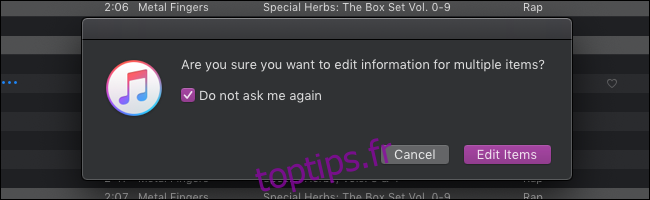
Cliquez sur «Modifier les éléments» pour passer à l’écran d’informations. De là, vous pouvez apporter des modifications à l’une de ces cases, et elles seront appliquées à chaque chanson que vous avez sélectionnée. Si vous modifiez l’album, les chansons seront triées dans un nouvel album, mais vous devrez peut-être rajouter la pochette de l’album sous « Illustration ».
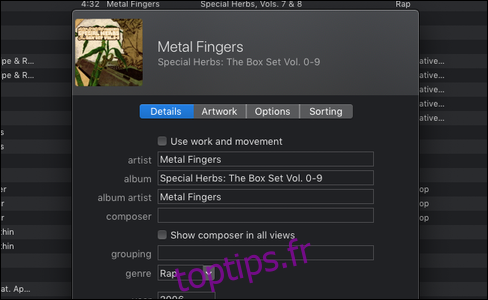
Soyez prudent lorsque vous modifiez des informations ici, car il est difficile de tout remettre en place si vous gâchez quelque chose. Une chose ennuyeuse est les numéros de piste, que vous ne pouvez pas modifier en masse. Si vos numéros de piste ne sont pas à leur place, vous devrez les modifier manuellement un par un, ce qui peut prendre un certain temps.